Domanda
Problema: Come risolvere l’errore Codice 43 Mac?
Ciao, da ieri non posso lanciare alcuni file nel trach perché il sistema mostra un codice di errore 43. Non ho avuto questi problemi prima, quindi non ho idee su come risolvere il problema. È davvero fastidioso.
Risposta risolta
Mac OS è un sistema operativo sofisticato e complesso, quindi i problemi che un utente incontra mentre lo usa possono essere altrettanto complessi. in confronto a Windows, qualsiasi versione di Mac OS è molto meno soggetta a malfunzionamenti, errori come l’Error Code-43 possono emergere e interrompere le attività degli utenti sulla macchina.
Il codice di errore Mac 43 è un problema che eccezionalmente accade quando le persone stanno cercando di trascinare alcuni file nel cestino o fare una copia di un file. Secondo i rapporti, i file possono essere eliminati dal terminale con successo, anche se un tentativo di rimuovere qualcosa attraverso il finder finisce con il seguente errore pop-up:
L’operazione non può essere completata perché uno o più elementi richiesti non possono essere trovati.
(Codice di errore -43)
Di solito, a parte il codice di errore -43 mac sistema non mostra ulteriori segni di malfunzionamento. In questo caso, il colpevole del problema potrebbe essere legato ai file stessi. Mac OS potrebbe non riuscire a leggere alcuni caratteri che non sono conformi al protocollo di denominazione, tra cui ? / \\ = + < > ; : ” , | *. Se il file che scegliete di eliminare contiene uno di questi caratteri, rinominatelo semplicemente e riprovate la rimozione.
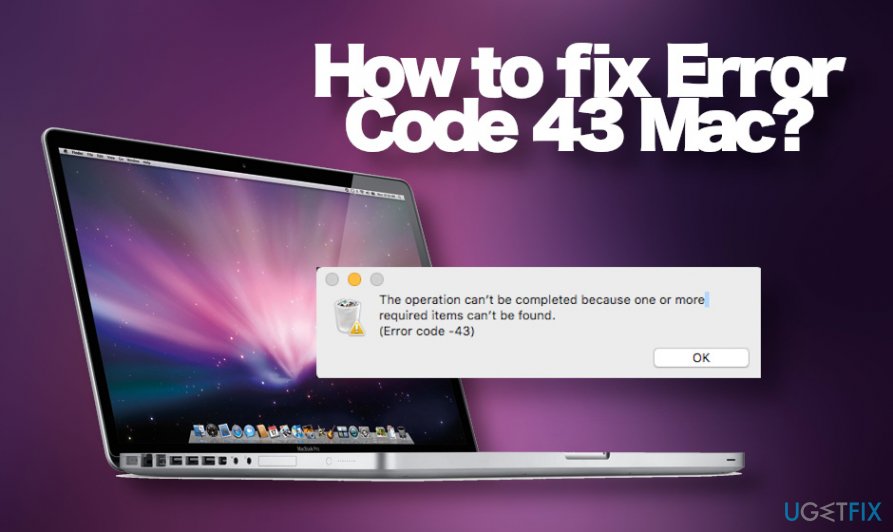 Codice di errore -43 è un problema comune Mac che di solito accade a causa di malfunzionamento del Finder
Codice di errore -43 è un problema comune Mac che di solito accade a causa di malfunzionamento del Finder
Tuttavia, la gente riporta il codice di errore 43 mac non può eliminare i file problema insieme ad altri malfunzionamenti Mac. Per esempio, il sistema visualizza l’errore “Permesso negato” o pop-up come “xxx vuole mostrare le notifiche” mostrano con i browser web. In questo caso, consigliamo vivamente di controllare il sistema operativo Mac con uno strumento anti-malware affidabile. Molto spesso problemi simili sono innescati da un’infezione adware, che mostra capacità piuttosto aggressive e riesce a cambiare le impostazioni dei permessi.
Se non si tratta di un virus, scoprire cosa c’è di sbagliato nel Mac OS può comportare strumenti di debug, una conoscenza intricata della struttura della memoria, delle applicazioni e del codice sorgente. Tuttavia, non tutte le misure sono raccomandate per essere prese da un normale utente Mac OS da solo. Tuttavia, ci sono un paio di metodi convenzionali che possono aiutarvi a risolvere il codice di errore 43 di Mac abbastanza facilmente.
Rimuovi i caratteri irrilevanti dei file salvati
Una delle più facili correzioni del codice di errore 43 di Mac è la ridenominazione dei file. Se non potete eliminare un particolare file o documento attraverso il Finder, il terminale o altrove, controllate due volte che il nome del file non contenga i seguenti caratteri:
? / \\ = + < > ; : ” , | *
Nel caso in cui uno di questi caratteri sia incluso nel nome del file che non può essere cancellato, risolvi il Codice di errore 43 cancellando dal nome.
Esegui l’utility First Aid
Nel caso in cui abbiate recentemente cambiato alcune configurazioni di Mac OS, potrebbe essere che abbiate iniziato qualcosa nel modo sbagliato. Uno dei modi per risolvere il codice di errore 43 su Mac OS è l’utilità di pronto soccorso integrata.
- Aprire la cartella Applicazioni e passare a Utilità.
- Fate doppio clic sull’icona Utility Disco.
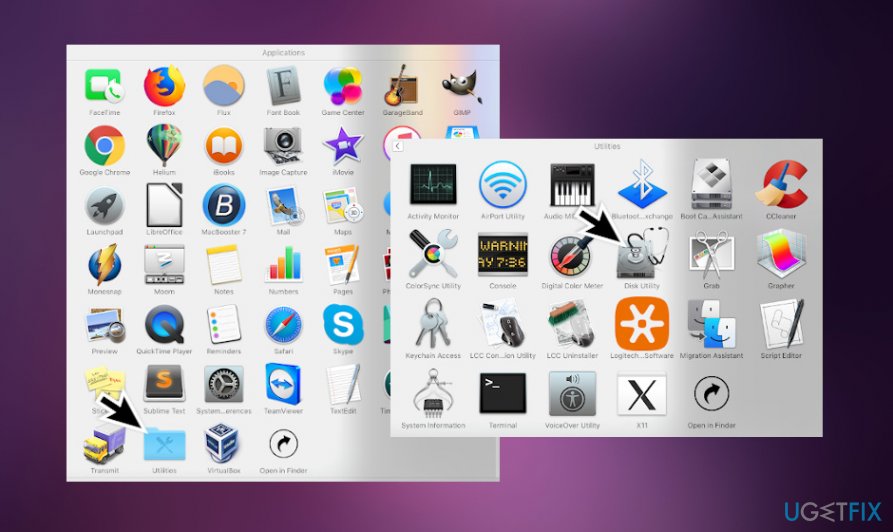 L’utility First Aid può aiutare a risolvere gli errori su Mac automaticamente
L’utility First Aid può aiutare a risolvere gli errori su Mac automaticamente - Trova il disco di avvio sul lato sinistro della finestra e cliccaci sopra.
- Passare alla scheda First Aid e cliccare su Repair Disk Permissions.
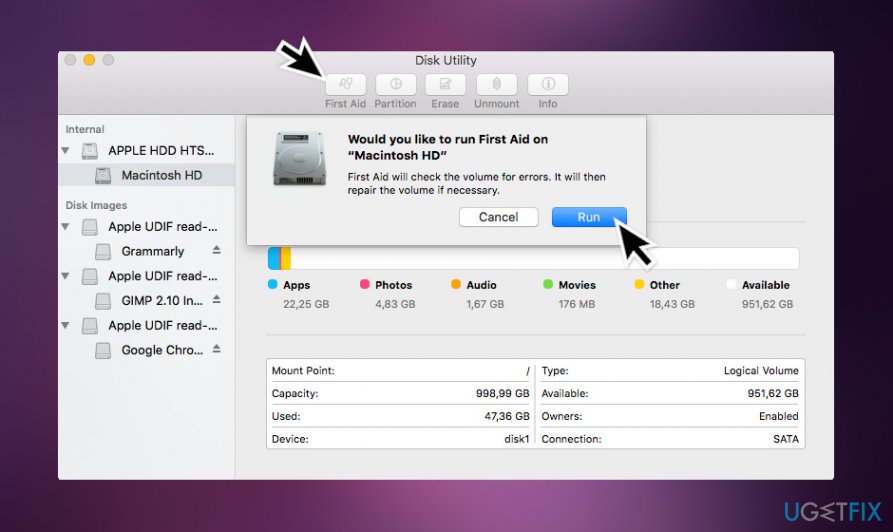 Il kit di pronto soccorso integrato può aiutare a risolvere vari problemi relativi a impostazioni errate di file e cartelle
Il kit di pronto soccorso integrato può aiutare a risolvere vari problemi relativi a impostazioni errate di file e cartelle
Questa funzione può aiutare a risolvere i problemi con file e cartelle con impostazioni errate, quindi fai una prova.
Forza l’uscita dal Finder
Nella maggior parte dei casi, il codice di errore – 43 si presenta agli utenti Mac quando cercano di eliminare i file attraverso il Finder. Pertanto, è molto probabile che il problema non sia il file, ma piuttosto il problema con il Finder. Molte persone hanno riferito che il problema è stato risolto con successo semplicemente usando la funzione Force Quit per chiuderlo.
Se un’app sul tuo Mac smette di rispondere e non puoi uscire dall’app normalmente, usa Force Quit per chiudere l’app. A questo scopo, esegui i seguenti passi:
- Premi contemporaneamente i tasti Opzioni, Comando ed Esc.
- In alternativa, puoi cliccare sull’icona Apple nell’angolo in alto a sinistra dello schermo
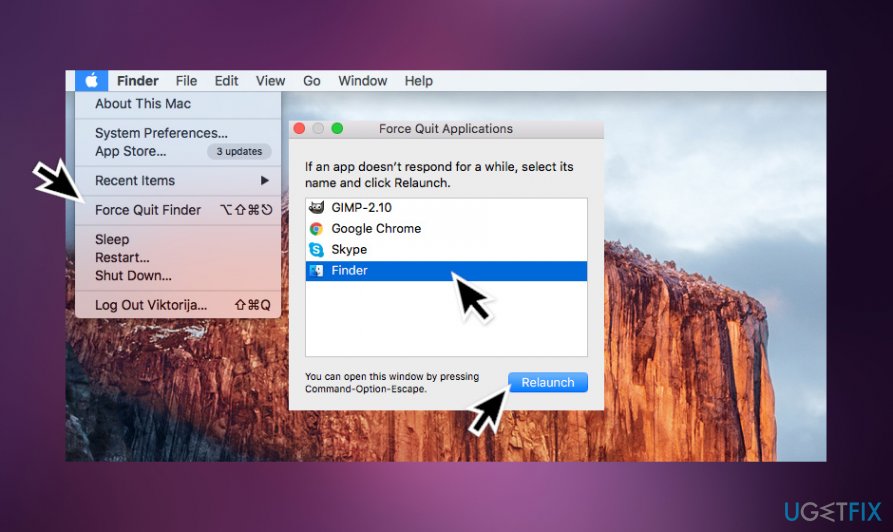 Per risolvere il codice di errore 43, prova ad uscire forzatamente da Finder
Per risolvere il codice di errore 43, prova ad uscire forzatamente da Finder - Seleziona Finder e clicca sul pulsante Rilancia.
Eliminare i file in modalità provvisoria
Nei metodi di cui sopra non ha risolto il problema di Error Code 43 on Mac, quindi provare a bypassarlo almeno temporaneamente. Se hai bisogno di sbarazzarti urgentemente di un file specifico, puoi provare ad avviare in modalità provvisoria.
Si prega di notare che questo metodo non risolve il problema in modo permanente. Il codice di errore -43 mac potrebbe riapparire, ma potreste essere autorizzati a sbarazzarvi di un file indesiderato. Se non sai come riavviare in modalità provvisoria, segui questi passi:
- Accendi o riavvia il tuo Mac se ci stai lavorando.
Nota: Prima di riavviare, salva i documenti su cui stai lavorando per evitare perdite. - Durante il processo di avvio, tieni premuto il tasto Shift.

- Rilascia il tasto quando vedi la schermata di accesso.
- Trova l’opzione Safe Boot nell’angolo in alto a destra.
- Accedi al tuo Mac.
Reset PRAM e NVRAM
Se non è possibile copiare o rimuovere i file su Mac a causa del codice di errore 43 popup si presenta sullo schermo e nessuno dei metodi di cui sopra aiuta a risolvere il problema, resettare PRAM e NVRAM può aiutare. Il processo è semplice:
- Riavviare il Mac.
- Prima che il sistema si avvii, tieni premuti i tasti Command, Option, P e R sulla tastiera.
- Dovresti sentire il suono di avvio del Mac per tre volte.
- Dopo il terzo suono, rilasciate i tasti.
Se nessuna di queste opzioni ha aiutato a risolvere l’Error code -43 sul tuo Mac, allora ti consigliamo di scansionare il tuo PC con uno strumento di riparazione, come ReimageMac Washing Machine X9. Se ha trovato zero incongruenze, allora contattaci per aiuto e cercheremo di risolvere il tuo problema individualmente.
Ripara i tuoi Errori automaticamente
Il team di Eugetfix.com sta cercando di fare del suo meglio per aiutare gli utenti a trovare le migliori soluzioni per eliminare i loro errori. Se non vuoi lottare con le tecniche di riparazione manuale, usa il software automatico. Tutti i prodotti raccomandati sono stati testati e approvati dai nostri professionisti. Gli strumenti che puoi utilizzare per risolvere il tuo errore sono elencati qui sotto:
Scarica Fix
Felicità
Garanzia
Questo processo di riparazione brevettato utilizza un database di 25 milioni di componenti che possono sostituire qualsiasi file danneggiato o mancante sul computer dell’utente.
Per riparare il sistema danneggiato, è necessario acquistare la versione con licenza dello strumento di rimozione malware.